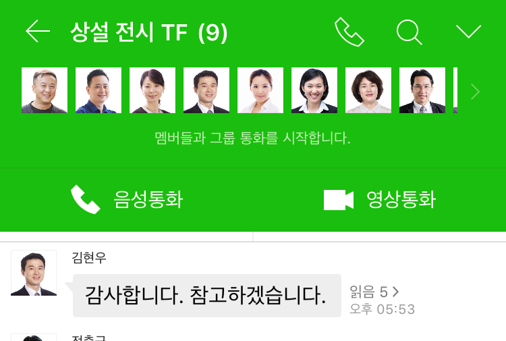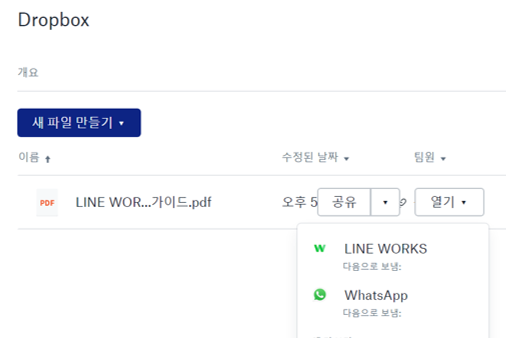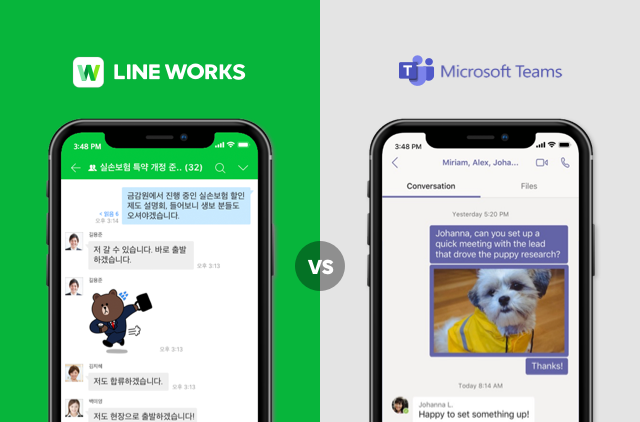라인웍스 Lite 상품은 시간과 공간의 제약 없이 임직원간 메시지 중심의 간편한 소통과 업무 협업을 중점으로 기업용 메신저(메시지), 음성·영상 통화, 캘린더, 주소록, 홈(게시판) 등의 기능을 제공합니다.
라인웍스 Lite를 이용하고자 하신다면 라인웍스 홈페이지에서 ‘무료로 시작하기’ 버튼을 클릭하여 시작할 수 있습니다.
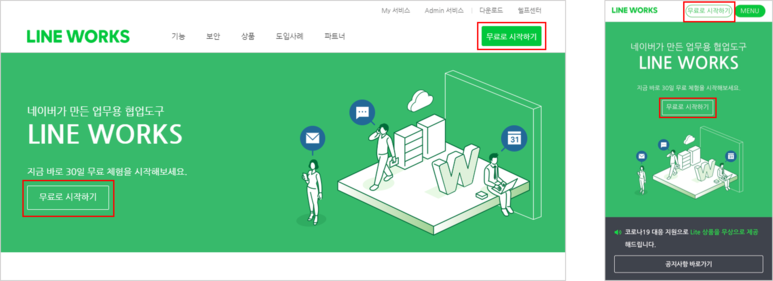
라인웍스는 결제 정보를 입력할 필요가 없어, 누구나 간단하게 무료로 시작할 수 있습니다.
라인웍스 가입 절차는 크게 3 단계로 진행됩니다.
1. 기본정보 입력 2. 상품 선택 3. 도메인 및 관리자 계정 생성
1. 기본정보 입력
라인웍스의 처음 가입하는 사용자는 자신이 속한 조직의 라인웍스 관리자로서 가입합니다.
이에, 자신이 속한 조직의 간단한 정보를 1단계에서 입력합니다. 입력 및 인증이 완료되면 이용 약관을 잘 확인한 뒤 동의 후, ‘상품 선택하기’ 버튼을 클릭합니다.
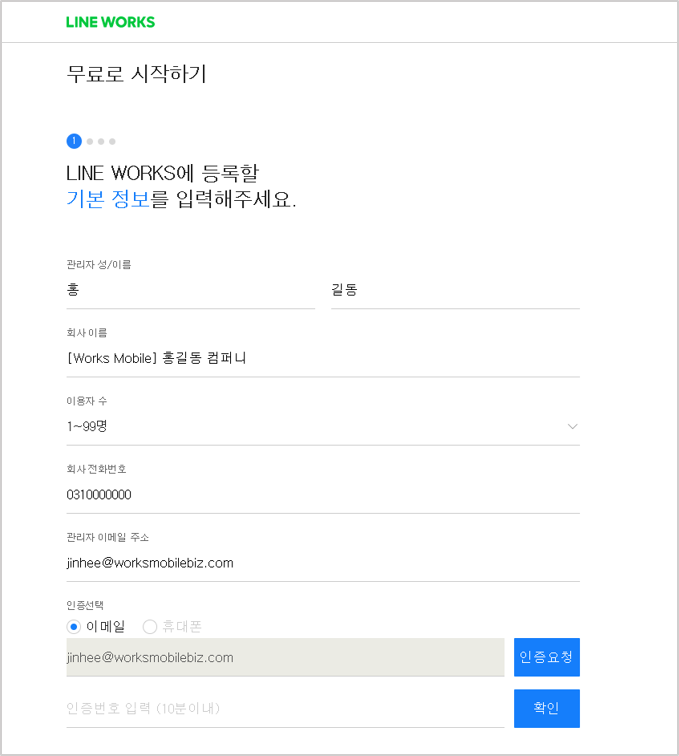
2. 상품 선택
자신이 소속된 조직이 사용하고자하는 서비스를 입력합니다. 각 상품에 대한 정보는 link를 꼭 확인해주세요.
이번 포스팅에서는 Lite 상품을 선택하겠습니다.
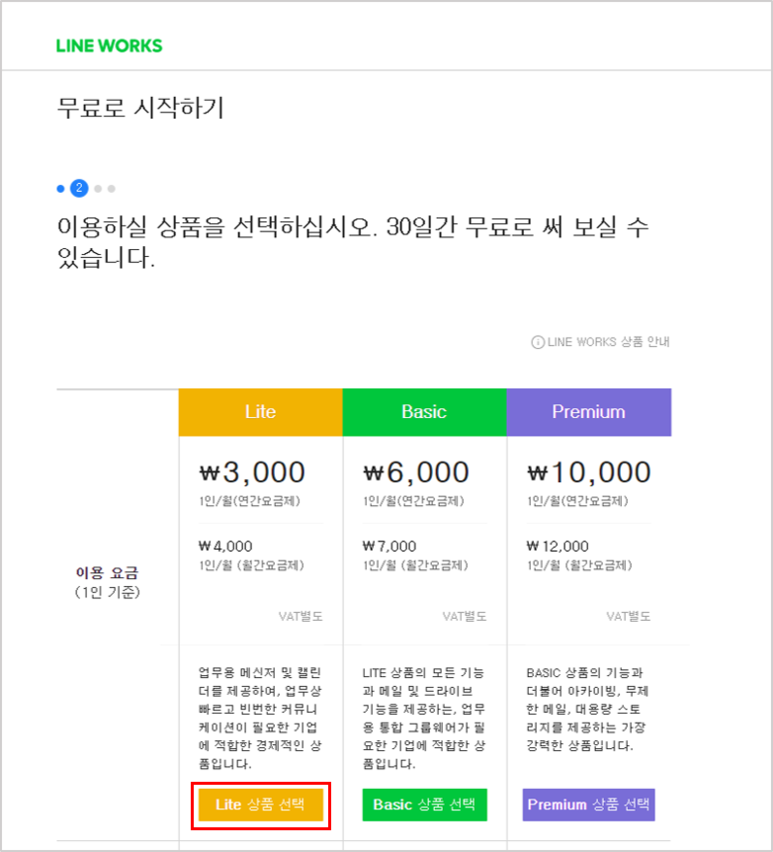
3. 그룹명 또는 도메인명 등록
3단계에서 그룹명 또는 도메인명을 등록하면 해당 이름으로 조직이 생성되고, 관리자는 사용자들을 초대하여 라인웍스로 협업을 시작할 수 있습니다.
그룹명과 도메인명의 차이는 별도로 보유한 도메인명을 조직 이름에 사용하는지 여부입니다.
라인웍스의 사용자 계정은 ‘사용자id@그룹 또는 도메인명’ 의 형태로 부여가 되는데요, 그룹명과 도메인명으로 조직 이름을 등록하면 각각 아래와 같은 형태의 사용자 계정이 부여됩니다.
– 그룹명: gildong.hong@company
– 도메인명: gildong.hong@company.com
만약 외부 메일 서비스를 라인웍스 모바일앱과 연동하여 사용하고 싶다면 ‘도메인명 등록’을 선택하고, 메일과 연동없이 라인웍스 Lite 기능만 사용하고 싶다면 ‘그룹명 등록’를 선택하세요.
※ 안내사항
– ‘그룹명 등록’ 시 에는 추후 그룹명을 변경할 수 있지만, ‘도메인명 등록’ 시에는 변경이 불가합니다.
1) 그룹명 등록 시
그룹명 등록 시에는 이메일 주소 형태가 아닌 gildong.hong@company 형태의 계정이 부여됩니다.
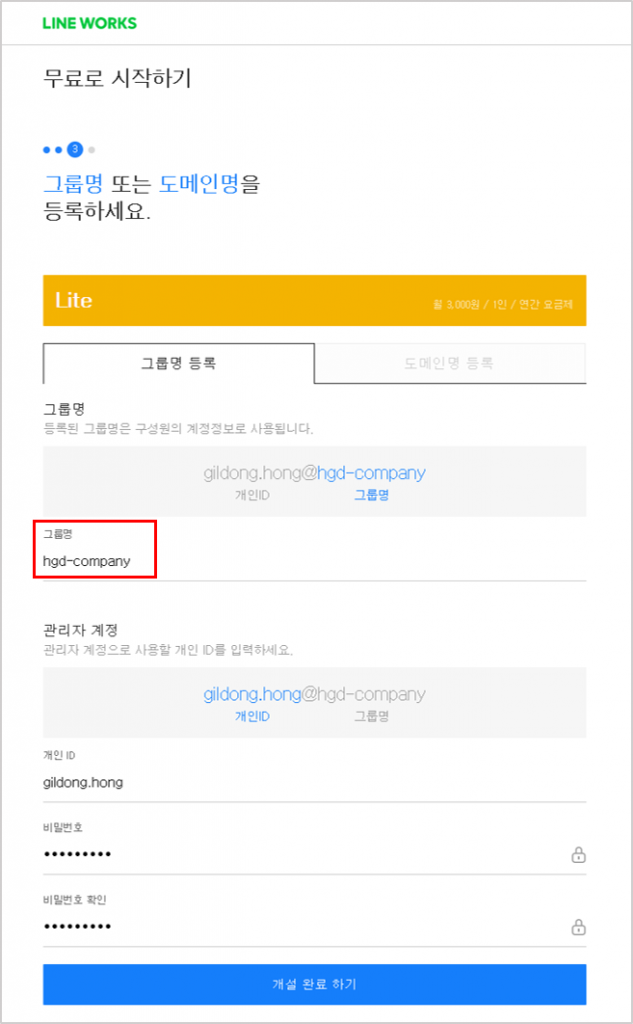
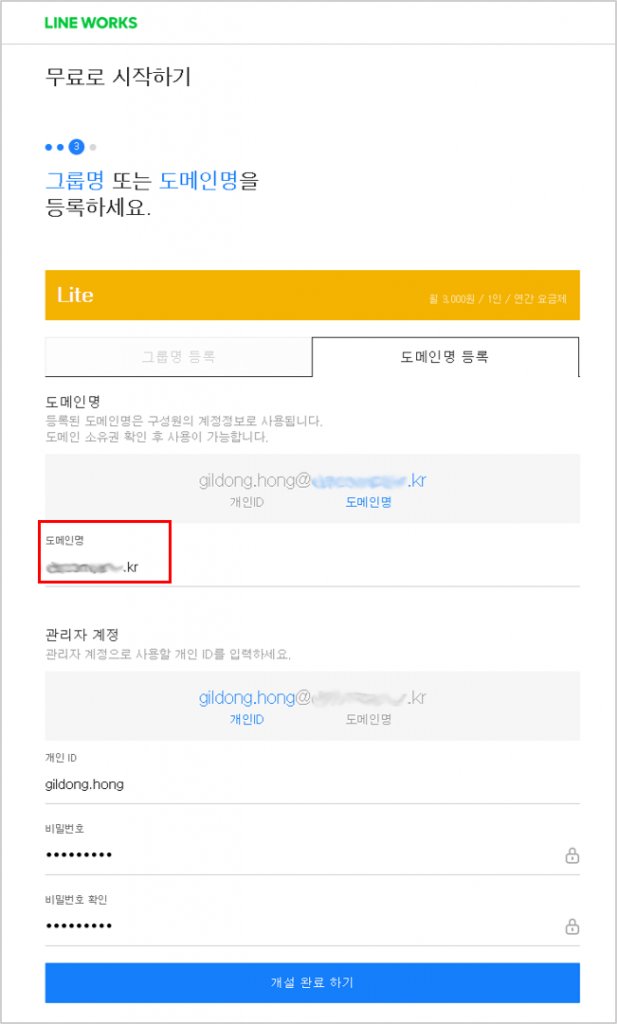
4. 가입 완료
가입이 완료되었습니다. 환영합니다!
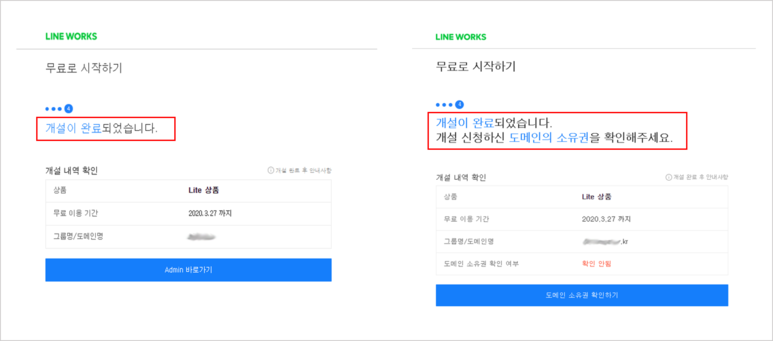
1단계에서 말씀드렸던것 처럼, 이제 여러분은 자신이 속한 조직의 라인웍스 관리자가 되었습니다.
본격적으로 업무에 라인웍스를 활용하기에 앞서, 조직 구성원을 라인웍스로 초대하고, 기본적인 협업 환경을 세팅해야합니다.
어렵지 않습니다. 다음 블로그 게시글을 통해 라인웍스 구성원 초대 방법을 확인해 보세요!